
Samsung on suurin Android-puhelinten valmistaja maailmassa, mutta se ei tarkoita, että nämä puhelimet ovat täydellisiä heti pakkauksesta. Itse asiassa useimmilla näistä puhelimista on alun perin useita ärsytyksiä - monet näistä korjataan seuraavasti.
Huomaa: Käytämme täällä Galaxy S9: tä, mutta samojen sääntöjen tulisi koskea useimpia moderneja Galaxy-laitteita.
Poista kaikki Bloatware-ohjelmat
Aivan pakkauksesta, melkein kaikkiin Samsung-puhelimiin on asennettu paljon ylimääräistä roskaa. Osa siitä voi olla peräisin operaattoriltasi, osa Samsungilta. Vaikka sinun pitäisi saada mahdollisuus asentaa Samsung-sovellukset asennuksen aikana, ne voidaan silti helposti poistaa, jos päätät myöhemmin, ettet tarvitse niitä.
Aloita bloatware poistaminen puhelimesta vetämällä ilmoitusvarjo alas ja napauttamalla oikeassa yläkulmassa olevaa hammaskuvaketta. Napauta Asetukset-valikossa Sovellukset-vaihtoehtoa.
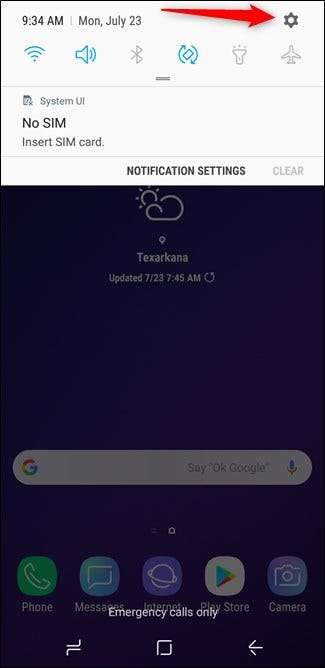
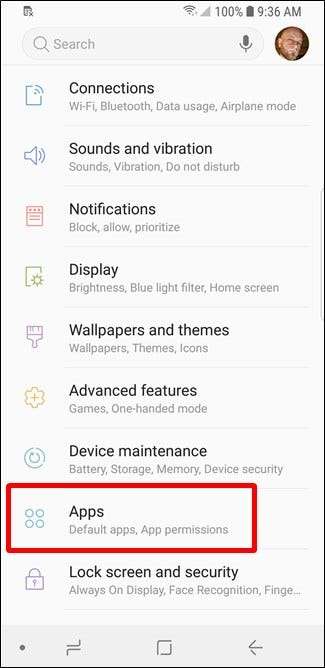
Napauta Sovellukset-valikossa mitä tahansa sovellusta, josta haluat päästä eroon. Tässä on todennäköisesti yksi kahdesta vaihtoehdosta: Poista tai Poista käytöstä. Vaikka ensimmäinen poistaa sovelluksen puhelimestasi, jälkimmäinen vain asettaa sen tavallaan "lepotilaan". Se ei näy sovelluksen laatikossa, etkä saa ilmoituksia siitä. Se on kadonnut kaikin tavoin.
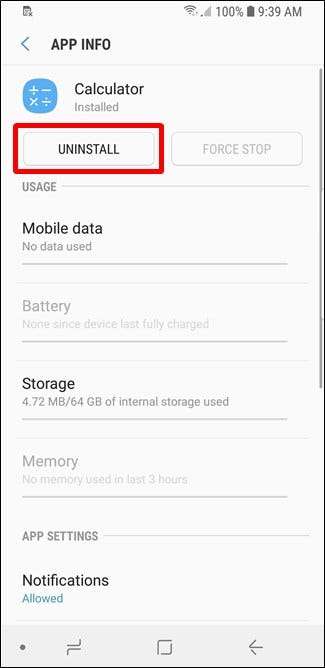
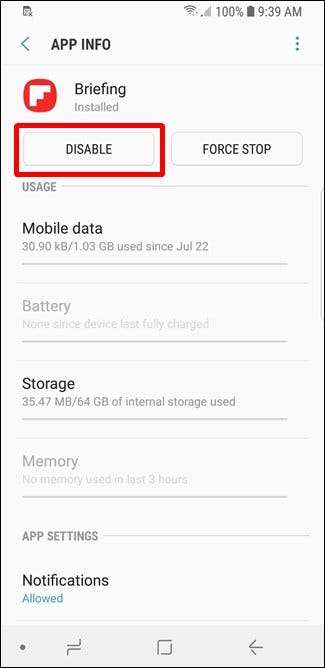
Joitakin järjestelmäsovelluksia ei voida poistaa tai poistaa käytöstä - tämä pätee yleensä sovelluksiin, jotka ovat järjestelmän ydin, kuten Bixby Vision. Koska se on osa suurempaa sovellustyökalua - Bixby -, sen poistaminen käytöstä rikkoisi muita toimintoja, joten Samsung ei salli sen poistamista käytöstä.
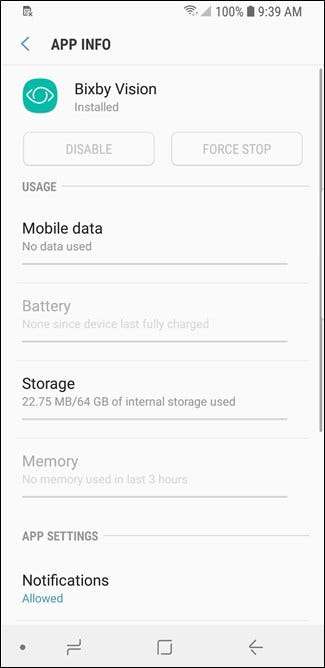
Päästä eroon Bixbystä (tai napsauta painiketta uudelleen)
Jos käytät modernia Galaxy-puhelinta, jossa on Bixby-painike - kuten esimerkiksi S9 tai Note 8 -, on hyvät mahdollisuudet, ettet todellakaan halua (tai tarvitse) sitä.
Onneksi voit sammuttaa Bixbyn. Samsung ei sisällä yksinkertaista napauta ja poista -painiketta Bixbylle - se on monivaiheinen prosessi. Onneksi meillä on täydellinen opetusohjelma Bixbyn sulkemisesta .
LIITTYVÄT: Samsungin Bixby Sucks. Näin voit sammuttaa sen.
Asia on, että kun Bixby on kytketty pois päältä, sinulla on tämä tarpeeton painike puhelimen sivussa. Jos haluat käyttää tätä painiketta, voit muokata sitä uudelleen. Tämä ei ole Samsungin tukema ominaisuus, joten tarvitset siihen kolmannen osapuolen sovelluksen. Jälleen meillä on täydellinen selittäjä ja opetusohjelma , joten tarkista, jos haluat saada enemmän irti Bixby-painikkeesta.
LIITTYVÄT: Kuinka uudistaa Bixby-painike (ilman juurtumista)
Poista Galaxy Apps -ilmoitukset käytöstä
Se ei välttämättä tapahdu heti, mutta lopulta Samsungin oma sovelluskauppa - Galaxy Apps - alkaa todennäköisesti hulluttaa sinua ilmoituksilla. Jos haluat päästä eroon näistä (tai pysäyttää ne ennen kuin ne alkavat), sinun on poistettava ilmoitukset käytöstä Galaxy Apps -sovelluksessa.
Avaa ensin Galaxy Apps -kauppa - se on Samsung-kansiossa, jos käytät varastokäynnistintä - ja napauta sitten kolmen pisteen valikkopainiketta oikeassa yläkulmassa. Valitse avattavasta valikosta Asetukset-komento.
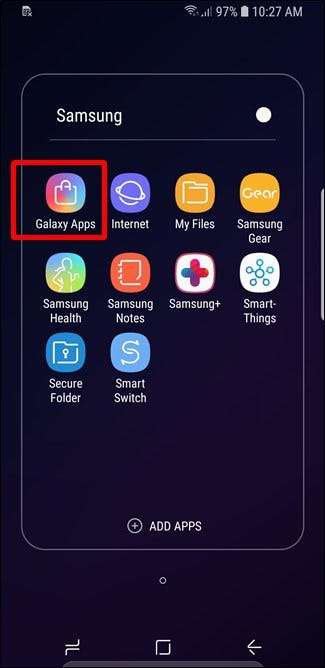
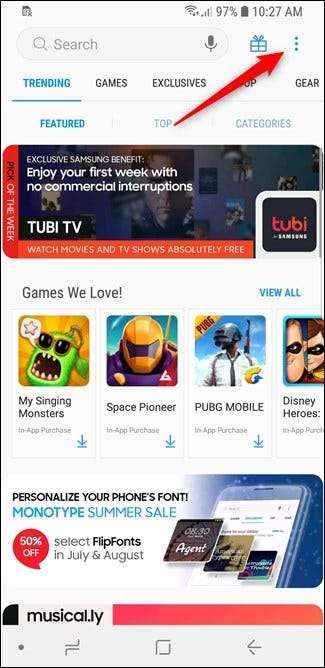
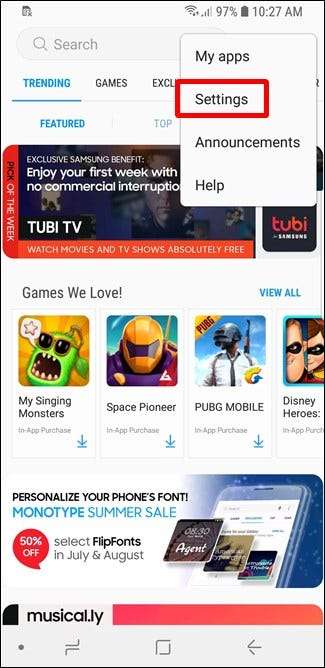
Valitse Asetukset-sivulla Ilmoitukset. Siirrä Sovelluksen ilmoitukset -sivulla Yleiset ilmoitukset -valinta pois päältä -asentoon.

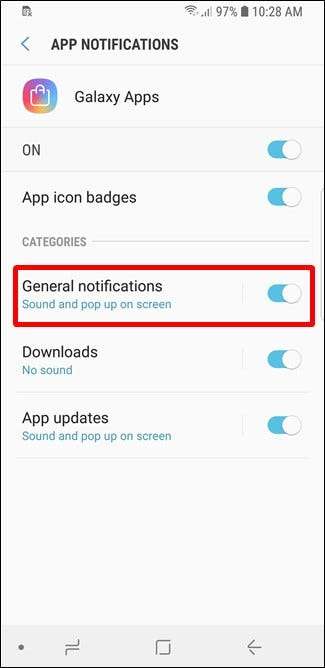
Ei enää ärsyttäviä ilmoituksia sinulle!
Poista Edge-paneelit käytöstä
S7 Edgen jälkeen Samsung on keskittynyt Edge-paneeleihin - näytön sivuilla oleviin pieniin valikoihin, jotka lisäävät toiminnallisuutta. Asia on, että jos et käytä Edge-paneeleja, ne vain estävät.
Onneksi voit sammuttaa ne. Siirry kohtaan Asetukset> Näyttö> Reunanäyttö ja napauta sitten Edge Panels -kytkintä poistaaksesi ne käytöstä.
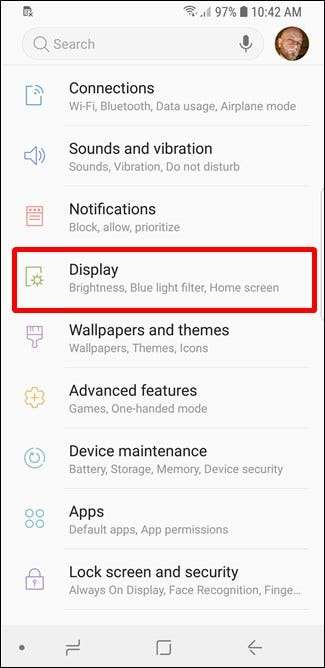
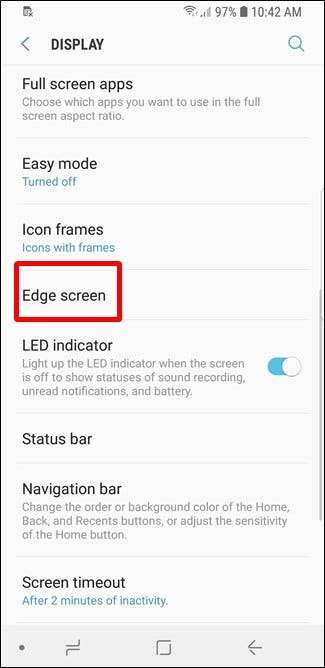
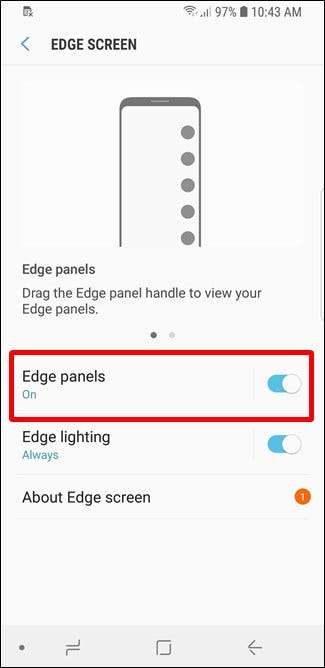
Mukauta (tai poista käytöstä) Always On -näyttö
Aina päällä olevat näytöt ovat loistava tapa saada tietoa yhdellä silmäyksellä ilman suurta vaikutusta akun kestoon. Kaikilla Galaxy On -puhelimilla, jotka sisältävät Always On Display -näytön, voit säätää sitä tekemään siitä vieläkin hyödyllisemmän.
Voit mukauttaa tätä ominaisuutta siirtymällä kohtaan Asetukset> Lukitusnäyttö ja suojaus> Aina näkyvissä. Täällä voit muokata aikataulua, kun Always On Display on käytössä (jotta se ei häiritse yötä), kirkkaustasoa ja näytettävää sisältöä.
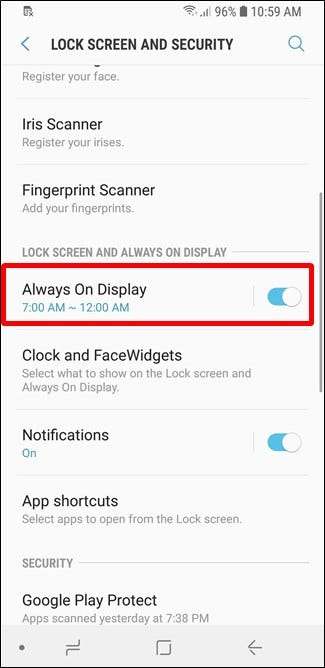
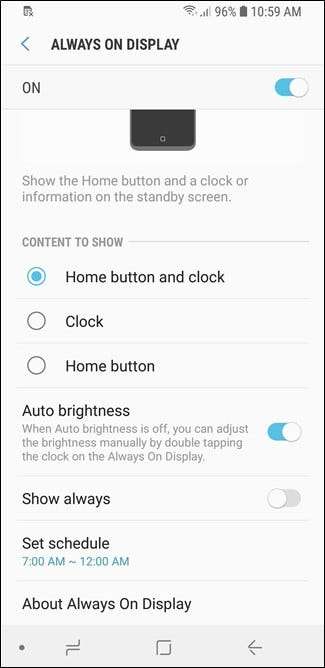
Jos haluat mennä askeleen pidemmälle, siirry kohtaan Asetukset> Lukitusnäyttö ja suojaus> Kello ja FaceWidgetit. Täällä voit vaihtaa kellotyyliä sekä aina näytöllä näkyvät widgetit - joita Samsung jostain syystä kutsuu "FaceWidgeteiksi".
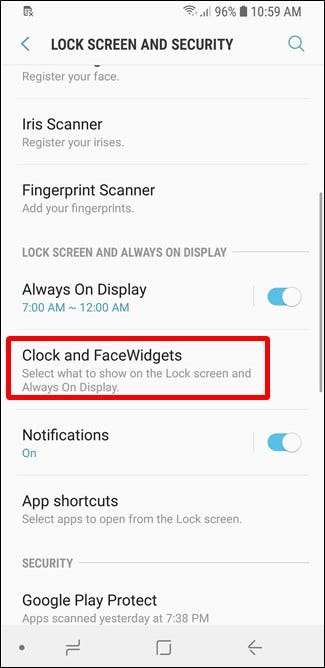
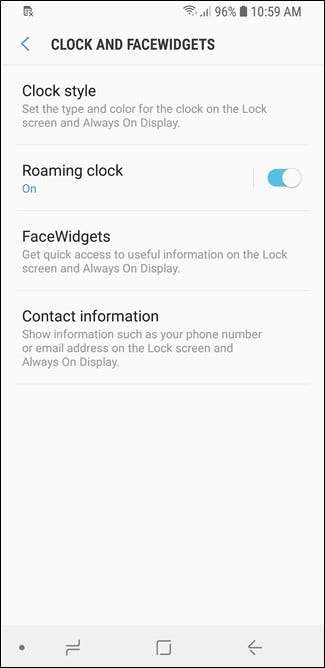
Jos et ole aina päällä -näytössä, voit myös poistaa sen käytöstä liu'uttamalla Asetukset> Lukitusnäyttö ja suojaus -valikossa Aina käytössä -näytön vieressä olevaa valitsinta.
Aseta navigointipalkki “Oikea” -asetteluun
Kysy keneltä tahansa Android-puristilta, ja he kertovat sinulle: Back-Home-Recents on oikea asettelu siirtymispalkkiin. Jos tulet varastoidulta Android-puhelimelta (tai monilta muilta), Viimeaikaiset-Koti-Takaisin-asettelu voi olla hämmentävä - lihasmuisti häiritsee sinua usein.
Hyvä uutinen on, että voit muuttaa sitä. Koska Samsung pudotti lopulta sen typerän kotipainikkeen S8: lla ja siirtyi näytön painikkeisiin, ne ovat muokattavissa. Korjaa se valitsemalla Asetukset> Näyttö> Navigointipalkki> Painikkeen asettelu.
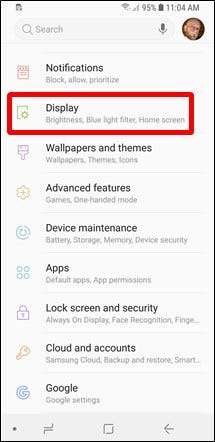
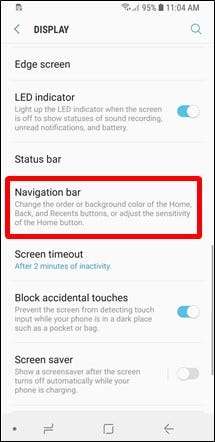
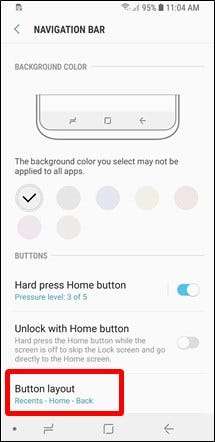
Tee siitä tuntuu enemmän kuin Android
Okei, joten tämä on a vähän subjektiivisempi kuin muut. Jos haluat käyttää Samsung-puhelinta, mutta pidät mieluummin Android-varastosta, voit tehdä sen.
Tässä prosessissa on muutama vaihe - käynnistysohjelman vaihtaminen, mukautettujen teemojen käyttäminen, siirtyminen kaikkiin Google-sovelluksiin ja paljon muuta. Meillä on yksityiskohtainen opas opastaa sinut läpi kaikki vaiheet saadaksesi enemmän kaltaisen tunnelman Galaxy-puhelimestasi, joten suosittelen tarkistamaan se. Parasta on, että voit valita tekemäsi muutokset - se ei ole kaiken tai ei mitään.
LIITTYVÄT: Kuinka saada Samsung Galaxy -puhelimesi tuntemaan enemmän kuin Android-kanta






